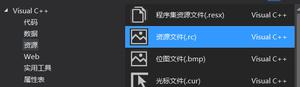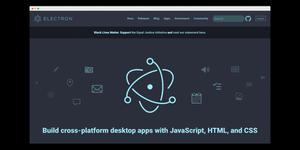修复您的手机应用程序,蓝牙已连接但听不到电话
如果您的耳机未设置为默认音频设备,您的电话应用程序可能无法将通话音频成功路由到您的蓝牙耳机。此外,损坏的声音驱动程序也可能导致正在讨论的错误。当用户尝试将他的蓝牙耳机与 Your Phone 应用程序一起使用但无法接听电话或听不到其他方时,就会出现此问题。
在继续解决方案之前,请注意您的手机应用程序尚未完全支持蓝牙耳机。此外,检查重新启动设备是否可以解决问题。此外,请确保您的手机/电脑 未与其他设备配对,并且没有使用第 3方应用程序通过蓝牙连接设备。此外,确认没有任何设备处于省电模式。此外,请确保您的手机应用程序可以访问您手机的通知,并且可以在您的 电脑/手机后台运行。
解决方案 1:结束与您的电话应用程序相关的进程
当前的问题可能是由于应用程序的进程处于错误状态而导致应用程序出现临时故障。在这种情况下,结束您的电话应用程序的进程并重新启动该应用程序可能会解决问题。
- 右键单击任务栏,然后在显示的菜单中选择任务管理器。
- 现在右键单击YourPhone并选择End Task。
- 然后重新启动Your Phone 应用程序并检查它是否运行正常。
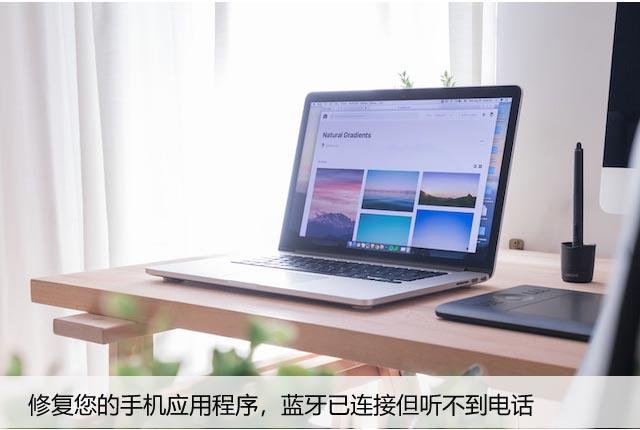
解决方案 2:使用蓝牙个人区域网络
如果蓝牙设备之间的一对一通信无法正常工作,那么使用蓝牙个人局域网可能会解决问题。
- 单击系统托盘中的蓝牙图标并选择加入个人局域网。
- 现在选择您的手机并打开Connect Using下拉菜单以选择Access Point。
- 然后检查电话应用程序问题是否已解决。
解决方案 3:断开并重新连接蓝牙设备
由于通信/应用程序模块的临时故障,您的电话应用程序可能无法将通话音频路由到您的蓝牙耳机。在这种情况下,断开并重新连接设备可能会解决问题。
- 断开耳机、手机和 电脑 之间的连接。然后重新启动每个设备,然后再次连接设备以检查问题是否已解决。
- 如果没有,请再次断开设备连接,并从手机的蓝牙设置中删除您的 电脑。
- 现在按 Windows 键并选择设置。
- 然后打开设备,然后删除那里的所有蓝牙设备。
- 现在重新启动您的 电脑,然后重新配对设备以检查问题是否已解决。
解决方案 4:重新安装声音驱动程序
如果系统的声音驱动程序损坏,您可能会遇到手头的错误。在这种情况下,重新安装声卡驱动程序可能会解决问题。
- 启动 Web 浏览器并从 OEM 网站下载最新版本的声音驱动程序。
- 按 Windows + X 键打开“快速设置”菜单,然后选择“设备管理器”。
- 现在展开声音、视频和游戏控制器并右键单击您的声音设备。
- 然后选择卸载设备并选中删除该设备的驱动程序软件选项。
- 现在单击“卸载”按钮,然后等待驱动程序卸载完成。
- 然后重新启动系统,并在重新启动后重新安装驱动程序(使用步骤 1 中下载的文件)。
- 现在重新启动您的电脑,然后检查电话应用程序是否正常工作。
解决方案 5:将耳机设置为默认音频设备
应用程序更喜欢使用默认音频设备进行通信(如果没有另外指定)。如果您的耳机未设置为默认音频设备,您可能会遇到正在讨论的错误。在这种情况下,将耳机设置为默认音频设备可能会解决问题。
- 按 Windows 键并搜索控制面板。然后选择控制面板。
- 然后打开硬件和声音并单击声音。
- 现在,在“播放”选项卡中,选择您的耳机作为默认设备,然后导航到“录音”选项卡并将耳机也设置为默认设备。
- 然后断开/重新连接您的蓝牙设备(如解决方案 3 中所述)并检查您的电话应用程序问题是否已解决。
- 如果不是,则检查将耳机设置为默认通信设备是否可以解决问题。
解决方案 6:更改电话应用程序的应用程序音量和设备首选项
如果应用程序音量中的音量被静音/禁用,您的电话应用程序可能不会将音频路由到蓝牙耳机。在这种情况下,在您的手机应用程序的应用程序音量和设备首选项中启用音频可能会解决问题。
- 点击 Windows 键并选择设置。然后打开系统并在窗口的左半边选择声音。
- 现在点击App Volume and Device Preferences选项(靠近屏幕底部,在 Advanced Sound Options 下)。
- 然后确保输出和输入设备设置为您的耳机。现在检查您的手机应用程序的应用程序音量是否设置为最大。
如果没有一种解决方案适合您,那么您可以尝试另一个第 3方应用程序(如远程电话呼叫),或者如果您的蓝牙耳机之前与您的电话应用程序一起正常工作(因为蓝牙通话仍在Your Phone 应用程序不完全支持)。
以上是 修复您的手机应用程序,蓝牙已连接但听不到电话 的全部内容, 来源链接: utcz.com/dzbk/939998.html